适用于Windows10的17个最佳免费搜索工具
您正在为您的 Windows PC 寻找最佳的免费搜索工具吗?不用担心; 你来对地方了。我们都曾搜索过程序、文件或文件夹,结果却发现系统搜索查找结果所需的时间比您手动查找所需的时间还要长。
虽然一直有一些简洁的 Windows 搜索提示和技巧,但它从未与 Mac 或 Linux 的搜索功能相提并论。尽管Windows 10确实在很多方面缩小了差距,但相对而言它仍然缓慢且不完美。这正是我们汇总了最好的免费 Windows 第三方搜索工具列表的原因,这些工具可以为您完成这项工作。
1.一切
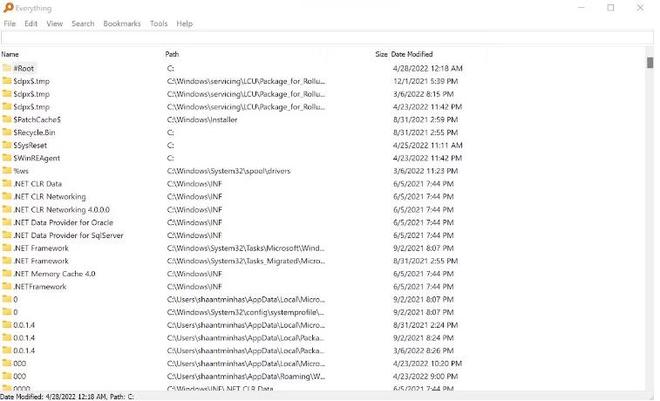
虽然您始终可以依赖Windows 10 中的增强搜索模式,但第三方应用程序也占有一席之地。Everything 一直被誉为 Windows 最快的搜索工具之一。使用它非常简单:安装它,打开程序,然后给它一点时间来索引整个系统(它可以在一分钟内索引新安装的 Windows)。
完成后,您所要做的就是在文本字段中输入任何内容,然后您将在输入时立即获得结果。只要您允许 Everything 坐在后台并监控系统变化,它就总是即时的。
最重要的是,它很轻量,占用的 RAM 和 1MB 磁盘空间不到 5MB。对于旧的和慢速的计算机来说,这绝对是最好的工具。
2.清单
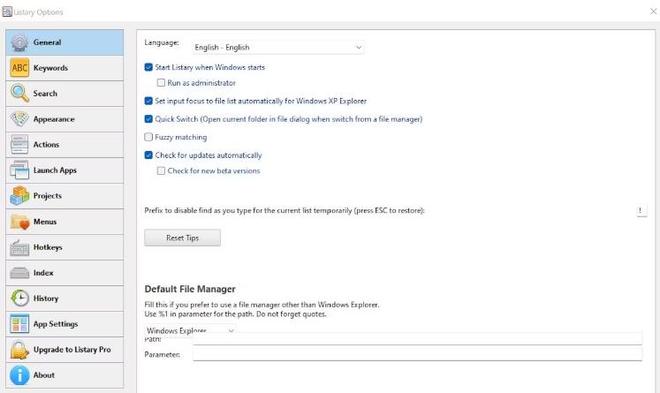
在此列表中的所有软件中,Listary 可能是最不同的。它不仅设计极其简约,而且在您需要它之前它完全不妨碍您。当您想要搜索时,只需开始输入即可。就这么简单。
当您键入时,Listary 将实时显示系统上与查询匹配的所有文件的列表。Listary 还可以执行“打开文件夹”和“复制文件夹路径”等命令。您甚至可以使用 Listary 只需键入文件夹名称即可快速跳转到不同的文件夹。
它的一些最佳功能需要 Listary Pro,售价 20 美元。但即使使用 Listary Free,您也可以获得强大的功能和灵活性,这也是它跻身最佳 Windows 文件资源管理器文件管理扩展列表的众多原因之一。
3. grepWin
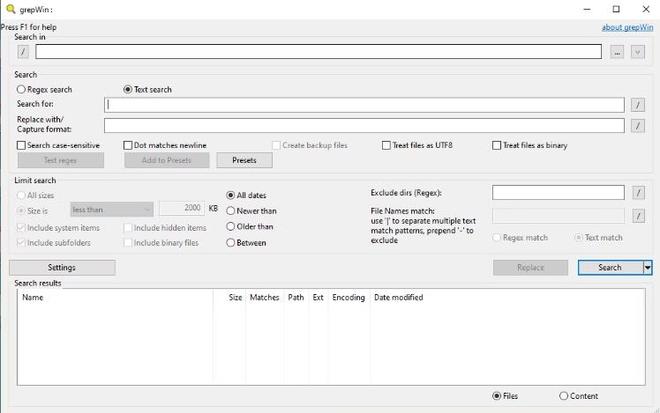
如果您喜欢更实际地使用 PC,那么 grepWin 将是您可以使用的最有用的工具之一。有了它,您可以搜索任何目录树,并且它将通过将内容与您的搜索查询匹配来查找文件(支持正则表达式)。
如果您曾经使用过 Linux,它基本上就是grep命令(需要了解的基本 Linux 命令之一),但它是为 Windows 设计的,并带有漂亮的界面。因此,下次您需要搜索特定的代码行或特定的文档行时,这会将您的搜索时间缩短几个数量级。
4.AstroGrep _
如果后者不符合您的喜好,AstroGrep 是 grepWin 的一个很好的替代品。它执行相同的操作 – 通过内容而不是文件名查找与您的搜索查询匹配的文件 – 但稍微不那么先进并且更易于使用。
您可以指定要搜索的文件类型、在 AstroGrep 本身中查看文件内容以及保存或打印结果以供以后使用。未来潜在的功能包括搜索 PDF、MP3、ZIP、RAR 等。
AstroGrep 自 2006 年推出以来,一直在定期更新。
5.搜索我的文件
SearchMyFiles 乍一看可能显得非常原始,但它却非常灵活。一旦克服了轻微的学习曲线,您将能够使用过滤器和通配符组合复杂的搜索查询。
例如,搜索过去 15 分钟内创建的、大小在 300 到 600 字节之间且包含单词error 的所有文件。该应用程序轻巧便携(无需安装),因此您可以将其放在 USB 记忆棒上随身携带。NirSoft 还维护着数百个其他有用的实用程序,这些实用程序都是干净、便携且免费的。
6.Exselo桌面
Exselo Desktop 不像其他免费的 Windows 10 搜索工具选项那么出名,这很遗憾,因为它实际上非常出色。它支持强大的搜索查询,具有简单的界面,安全地共享数据,甚至与 Outlook 集成。
它不仅可以搜索本地驱动器,Exselo还可以梳理网络和云存储。最重要的是,免费版功能齐全。免费版和企业版之间的唯一区别是对多个用户的支持。
7.重复和相同文件搜索器
重复和相同文件搜索器是一款小型便携式 Windows 10 搜索程序(大小约为 1MB),可查找内容(而不是文件名)相同的所有文件。因此,扫描过程可能会有点慢,但您可以过滤和设置参数来加快速度。
该程序不仅可以删除所述重复项,还可以用硬链接替换它们,这些硬链接基本上是单个文件的快捷方式,从而节省空间,同时不会破坏任何内容。
您能猜出重复文件浪费了多少硬盘空间吗?答案可能会让你感到惊讶。重复文件比我们想象的更常见,如果这些重复文件是图像、音频或视频文件,它们可能会占用大量不必要的空间。
8.注册表查找器
注册表查找器是另一个免费的 Windows 10 搜索工具,可让注册表导航变得轻松。它还可以根据上次修改时间来搜索键,这意味着当您想要查看最近所做的所有更改(例如,用于故障排除)时,此工具非常有用。
尽管Windows 10中改进了搜索功能,但注册表仍然有点粗糙,需要大量的爱。无论您是想修复注册表中的错误还是想对可用性进行一些调整,查找密钥的过程都可能是缓慢而乏味的,这就是注册表查找器真正发挥作用的原因。
9.超级搜索
UltraSearch 是 JAM Software 的产物。他们也是流行的硬盘空间恢复程序 TreeSize 的创建者。UltraSearch 提供基本的搜索功能和一些附加功能,同时保持简单和快速。
它的工作原理是直接搜索主文件表(MFT)。在搜索窗口中,显示所有重要的文件信息。它还显示计算机的所有分区及其总大小和可用空间。其他选项包括在搜索中显示文件夹和/或文件、排除过滤器以及打印搜索结果。
10.文件搜索EX
如果您喜欢 Windows XP 的搜索风格,FileSearchEX 程序就是您的最佳选择。不仅搜索界面熟悉且舒适,应用程序本身也很便携,并且使用最少的系统资源。
然而,有一个缺点:免费版本是试用版,并不是说程序会过期并变得无法使用,而是搜索窗口会超时。打开窗口,完成搜索,然后将其关闭。如果你及时这样做,应该没问题。
总体来说,搜索性能还可以。它的速度不如我们测试的其他程序,但我们仍然注意到它比默认的 Windows 搜索更快,并且仍然是一个不错的选择。
11.发射
Launchy 是一款漂亮的应用程序,旨在取代“开始”菜单、任务栏、文件资源管理器和桌面快捷方式。如果您曾经使用过 Mac,那么它有点像 Spotlight。Launchy 会为您的整个系统建立索引,然后让您只需按几下按键即可启动文件、应用程序、文件夹和书签。
大多数人认为 Launchy 只能启动应用程序,但如果启用该设置,它可以搜索文件和文件夹。使用Alt + Space快捷键打开 Launchy ,单击右上角的齿轮图标,转到目录选项卡,在右侧面板中找到文件类型,然后单击“+”添加要包含在目录中的文件类型和目录搜索。
12.明智的JetSearch
Wise JetSearch 是一款适用于 Windows 10 的免费搜索工具。它能够从本地驱动器和可移动驱动器中搜索所有类型的重要文件,例如视频、音乐、图像和文本。
Wise JetSearch 可以搜索所有硬盘和分区,无论是可移动磁盘还是辅助磁盘。它支持多种驱动器格式,例如 NTFS、FAT 和 exFAT。快速搜索和预览窗格等功能使 Wise JetSearch 成为默认 Windows 搜索工具的合适替代方案。
13.文件查找
如果您是 Windows 高级用户,希望更好地控制搜索,那么 FileSeek 是您的最佳选择。通过其高级查询功能,您可以使用正则表达式来指定搜索命令。
然后是选项卡式界面的功能。您知道如何必须等待搜索完成才能在 Windows 上查找其他内容吗?有了 FileSeek,您将不必再这样等待。借助选项卡式界面,您可以一次查找多个文件。
您还可以按日期(创建日期、修改日期等)和大小过滤搜索结果。还有将搜索结果复制到剪贴板的功能,以及以 CSV 和 HTML 等格式导出的功能。
这些以及更多此类功能使 FileSeek 对于那些花费大量时间使用 Windows 10 的用户来说成为一个有吸引力的选择。此外,安装后您将收到 Pro 版本的试用版,该版本在安装后会切换回免费版本。短期内。
14.兰萨克特工
Agent Ransack 是一款免费的 Windows 搜索工具,可供个人和商业用途使用。我们喜欢这个应用程序,因为它可以立即提供结果,而您无需打开文件然后查找正确的信息。
您还可以通过此工具附带的打印、导出和报告功能与其他人共享搜索结果。Agent Ransack 还可以作为免费的商业 Windows 搜索工具使用。出于商业目的,创建者将其命名为 FileLocator Lite,尽管它本质上是同一家公司的同一工具。
15.文档获取器
您是开源爱好者吗?那么您可能会喜欢 DocFetcher。它是一个免费的开源桌面搜索应用程序,可以帮助您以极快的速度搜索计算机上的大量文件。
“您可以将其视为本地文件的 Google。该应用程序可以在 Windows、Linux 和 OS X 上运行,并且根据 Eclipse 公共许可证提供,” DocFetcher在其主页上写道。
它支持搜索多种类型的文件,例如 PST、HTML、RTF、ODT、MP3、JPEG、纯文本、.zip 等。DocFetcher 支持 32 位和 64 位,支持隐私政策,这可以从其公开访问的源代码中得到验证。
在我们这个时代,隐私已经成为一个笑话,像 DocFetcher 这样的产品提供了一股新鲜空气。
16. Glarysoft 快速搜索
它是一款免费的 PC 搜索实用程序,可帮助您快速高效地查找文件。该工具具有简约的界面,提供搜索过滤器、实时显示面板和搜索框。
该软件还提供了带有附加功能的专业版本,但免费版本可以满足大多数使用情况。除了为您提供相关结果之外,它还会通知您有关您尚未使用且可能根本不需要的垃圾文件。
17.SSuite桌面搜索
除了其整洁流畅的搜索能力之外,SSuite 桌面搜索工具还提供了一种不同但刚刚起步的软件及其开发方法:绿色软件。
简而言之,绿色软件是一种旨在在一段时间内环境可持续发展的软件。
SSuite 桌面搜索设计为在使用 Win32 API 结构的本机 Windows 操作系统上运行,而不是在 Java 或 .NET 上运行的其他软件产品。因此,后者的产品对内存的要求较高,从而导致耗电量相对较高。
另请注意,当您安装免费桌面搜索应用程序时,您将获得一个 .zip 文件。要运行它,您首先必须将其解压到本地 PC 上。之后,您就可以很好地使用该应用程序了。
您首选的免费 Windows 搜索工具是什么?
为了获得更好更快的搜索结果,请继续选择上述工具之一。内置的 Windows 10 搜索正在变得越来越好,但距离您完全依赖它还有很长的路要走。
Windows 10 中可能有很多事情让您烦恼和沮丧,但用户群如此之大,您总能找到可以改进 Microsoft 缺点的第三方软件。这些漂亮的 Windows 搜索实用程序就是证明。
以上是 适用于Windows10的17个最佳免费搜索工具 的全部内容, 来源链接: utcz.com/dzbk/940374.html









